Problème démarrage Ordissimo [NON-RESOLU]
Accueil › Forums › Ordinateur et périphériques › L’entretien / la réparation / la maintenance de votre ordinateur › Problème démarrage Ordissimo [NON-RESOLU]
- Ce sujet contient 58 réponses, 5 participants et a été mis à jour pour la dernière fois par
 Fernand, le il y a 2 années et 2 mois.
Fernand, le il y a 2 années et 2 mois.
-
CréateurSujet
-
24 août 2023 à 13 h 57 min #79946
Bearnais 64
ParticipantBonjour à toutes et tous,
J'ai une amie dont le papa 87 ans qui utilise un Ordissimo a rencontré un problème et une âme bien pesante à bricolé l'ordi qui demande maintenant un mot de passe au démarrage.
Cette amie me demande de jeter un oeil pour régler le problème et je pense que ce personnage est allé lui mettre un mot de passe dans le bios qu il n'a pas noté.
Après de multiple manips et tentatives j'ai réussi à accéder au bios et dans l'onglet Security je vois : statut Administrator password et User password. Quand je clic sur ces deux possibilités, l'une ou l'autre, j'ai une fenêtre qui s'ouvre et qui me demande Enter current Passeword que je ne connais pas et la case se remplit seule d'étoiles.
Je ne trouve pas comment supprimer ce mot de passe ou la possibilté de remettre les paramétres par défaut ou d'origine.
Merci de me venir en aide afin que je puisse rendre cet ordi au papy.
Ordissimo EVE 3
Model ART0390
SKU 3760179061390
SN EVE30619000149
Voici les renseignements dont je dispose. Je reste dans le bios pour renseignements et manips.
D'avance grand merci à tous
P.S si je ne suis pas au bon endroit merci de faire le transfert
Cordialement
-
CréateurSujet
-
AuteurRéponses
-
26 août 2023 à 13 h 36 min #80022
 Claude95Participant
Claude95ParticipantEn fait la plaque de cuivre est le refroidissement passif des CPU et GPU.
Si pile il y a, elle se trouve sous la carte mère apparemment assez facile à démonter (apparemment 6 vis) sans débrancher les différentes connexions à part celles de l'écran et peut être la carte Wifi/Bluetooth.
Donc si le problème survient à nouveau tu sais ce qu'il te reste à faire.
Bon après midi
"Ce que je sais c'est que je ne sais rien mais çà je le sais"
27 août 2023 à 6 h 30 min #80027 FernandModérateur
FernandModérateurAh OK, bien vu pour la plaque de cuivre, c'est logique finalement, merci Claude

Pas de SSD ? Serait-on face à un genre de puce soudée à la CM à la place d'un disque amovible et remplaçable ?
Lorsque vous postez une demande d'aide sur le forum, il est INDISPENSABLE de nous fournir le rapport GFXplorer et le modèle EXACT de votre ordinateur (étiquette au dos du portable ou sous la batterie dans le compartiment batterie généralement), merci.
27 août 2023 à 10 h 23 min #80043 Claude95Participant
Claude95ParticipantC'est bien ça, une puces soudée à la CM en guise de SSD et pareil pour la ram soudée à la CM.
Pas d'évolution possible !
Je ne parle même pas du proc qui est le plus basique de chez Intel.
Processeur : Intel Apollo N3350 1,1 GHz
Stockage : 32 Go eMMC
Mémoire : 3Go DDR4
Mais cela suffit pour faire tourner Linux !
"Ce que je sais c'est que je ne sais rien mais çà je le sais"
27 août 2023 à 10 h 27 min #80044Bearnais 64
ParticipantBonjour,
J'ai refermé le capot inférieur puisque tout "allait bien" mais ce matin surprise car impossible d'accéder à internet puisqu'un mot de passe composé de XXXXXXXXXXXXXX s'affiche tout seul dans l'onglet Google et dès que je clic sur l'onglet en haut de la page c'est pareil.
Je peux lire les mails mais pas en envoyer
J'ai tenté Gfxplorer en version portable mais il ne l'accepte pas.
Avant ces manips j'ai refait une réinstalle usine qui a bien fonctionné mais sans résultats. Où se situe l'erreur ???
Après quelques arrêts et redémarrages il plante sur la demande de mot de passe alors retour à la case départ.
Je vais le ré-ouvrir et voir se qui se cache en dessous de cette plaque de cuivre. Pour le disque dur je n'ai rien vu de soudé sur la carte mère alors comment peut t'il se présenter et où est-il caché?
J'ai du boulot pour l'aprém et vous tiendrai informé.
Bonne journée.
A++++++
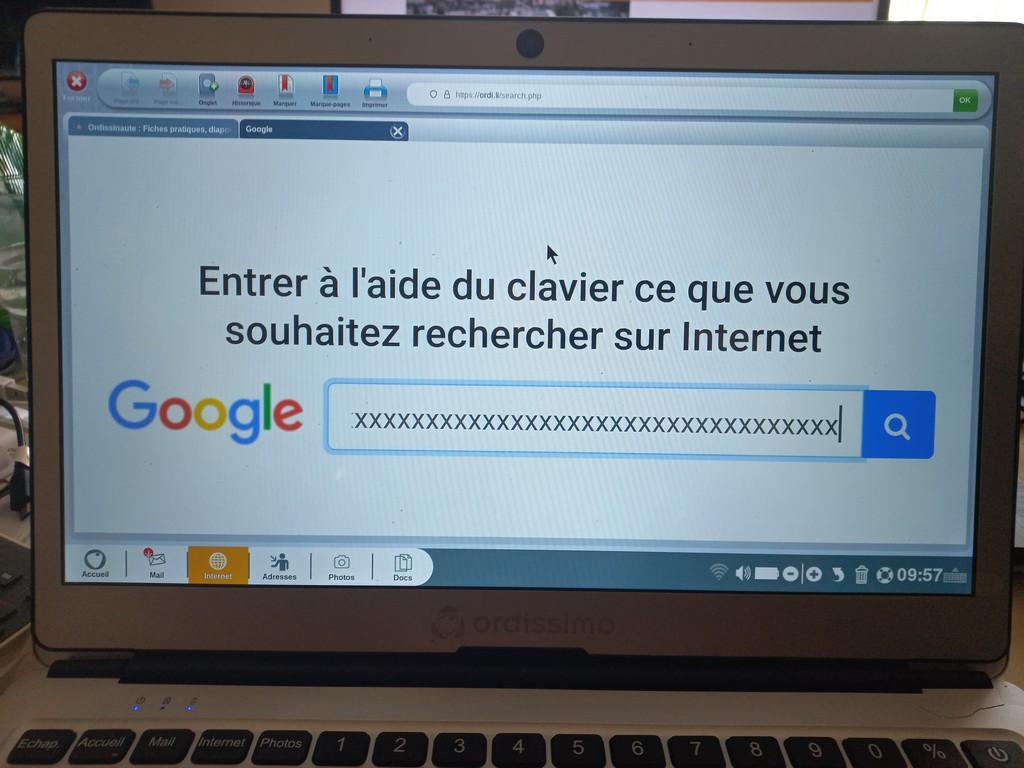 27 août 2023 à 10 h 53 min #80045
27 août 2023 à 10 h 53 min #80045 FernandModérateur
FernandModérateurClaude : Ah OK, je vois, ça me rappelle l'article qu'Azamos avait posté il y a quelques temps : https://sospc.name/ultra-portable-windows-10/
Pour Linux, c'est effectivement OK, mais pour Windows, c'est limite ! Une grosse daube à un prix d'ami quoi...
Bearnais : A ta place, je ferais quand-même un scan antivirus complet, c'est bizarre tous ces changements...
Lorsque vous postez une demande d'aide sur le forum, il est INDISPENSABLE de nous fournir le rapport GFXplorer et le modèle EXACT de votre ordinateur (étiquette au dos du portable ou sous la batterie dans le compartiment batterie généralement), merci.
27 août 2023 à 11 h 29 min #80046 Claude95Participant
Claude95ParticipantBearnais :
ATTENTION : Ne retire pas la plaque de cuivre de la carte mère car tu devra changer la pate thermique, démonte la CM en entier en débranchant ce que j'ai écrit plus haut dans ce post.
- Fait ce scan avec ClamAV qui est un antivirus open source pour Linux. Ce dernier permet d’effectuer une analyse de vos répertoires ou fichiers mais ne proposent pas de protection en temps réel.
- Tu dois pouvoir supprimer tous ces X car il sont dans la zone de recherche de Google, ce n'est pas un mot de passe qu'il te demande mais ce que tu veux rechercher.
- Si tu peux lire les mails mais pas en envoyer c'est que la config du compte SMTP n'est pas bonne, alors que celle du compte POP ou IMAP est bien configurée.
Après quelques arrêts et redémarrages il plante sur la demande de mot de passe alors retour à la case départ. Peux tu nous faire une photo sur cet écran de demande de MDP.
IL fut un temps ou Ordissimo installait son OS en dual boot avec un Windows. As-tu une proposition de boot au démarrage du PC ? Vu la config j'en doute mais c'est peut être possible.
Fernand : C'est tout à fait ce qu'écrivait Azamos dans on article. C'est de la M....
"Ce que je sais c'est que je ne sais rien mais çà je le sais"
27 août 2023 à 14 h 15 min #80055 Claude95Participant
Claude95ParticipantBearnais,
Le gros problème d'Ordissimo est de trouver le Teminal. Je l'ai fait une fois mais je ne me rappel plus comment, j'aurais du le noter !
Perso je déconseille à toutes les personnes âgées dont je m'occupe d'acheter ce genre de PC. Les quelques personnes qui avait fait ce choix, étant donné qu'il y avait un dual boot Linux/Windows j'ai mis Windows en prioritaire en mettant tous les raccourci identiques à Ordissimo sur le bureau Windows et ça leurs convenaient très bien.
Beaucoup plus facile à dépanner en cas de besoin.
Comment installer et utiliser ClamAV sur Linux
Clam AntiVirus (ClamAV) est antivirus open source en ligne de commandes.
Il est utilisé pour détecter les chevaux de Troie et les logiciels malveillants, y compris les virus.
Il peut analyser des fichiers rapidement et peut numériser sur un million de virus et de chevaux de Troie. L’une de ses utilisations principales est de numériser des courriels sur les passerelles du courrier.
ClamAV est supporté par les systèmes d’exploitation Linux suivants Ubuntu, Debian, Fedora, Redhat et bien d’autres distributions Linux.Table des matières
1 Comment installer ClamAV sur Linux1.1 Sur Debian, Ubuntu, Mint avec APT
1.2 Sur Fedora, Redhat avec yum/Dnf
2 Comment mettre à jour ClamAV sur Linux
3 Comment faire un scan ClamAV sur Linux
4 Comment installer ClamTkComment installer ClamAV sur Linux Sur Debian, Ubuntu, Mint avec APT
Voici comment installer l’antivirus ClamAV avec l’utilitaire APT dans un terminal.Mettez à jour les dépôts :
sudo apt-get updatePuis installez Clamav :
sudo apt-get install clamav clamav-daemonPour vérifier la version ClamAV :
debian@linux:~$ clamscan --version
ClamAV 0.103.5/26468/Tue Mar 1 09:31:38 2022Sur Fedora, Redhat avec yum/Dnf
Pour les distributions de type Redhat, Fedora, on peut utilise yum/dnf :Mettez à jour vos dépôts avec l’option update :
sudo dnf updatePuis installez clamav de cette manière :
sudo dnf install clamav-daemon
Comment mettre à jour ClamAV sur Linux
La base de données de signature de ClamAV est mise à jour automatiquement par le daemon freshclam.
Lorsqu’une mise à jour est livrée pour Clamav, les fichiers correspondants sont également mis à jour à l’intérieur de la base de données de signature.
De plus, la base de données Clamav Signature permet également aux utilisateurs d’utiliser Clamav en hors ligne.La procédure est la suivante :
Arrêter le service FreshClam
Mettre à jour la base de données de signature (deux méthodes)
Mise à jour en exécutant la commande dans le terminal
Mise à jour en téléchargeant un fichier quotidien.cvd
Démarrer le service FreshClam
Voici comment opérer :Pour arrêter le FreshClam, suivez simplement la commande Terminal.
sudo systemctl stop clamav-freshclam
Puis on utilise l’utilitaire freshclam pour se connecter, télécharger et installer les définitions virales :
sudo freshclam
L’utilitaire freshclam télécharge les mises à jour, une barre de progression s’affiche puis, il installe les fichiers daily.cld, main.cvd et bytecode.cvd :Mais lorsque les définitions sont déjà à jour, vous obtenez un message database is up-to-date :
Tue Mar 1 10:48:15 2022 -> ClamAV update process started at Tue Mar 1 10:48:15 2022
Tue Mar 1 10:48:15 2022 -> daily.cld database is up-to-date (version: 26468, sigs: 1975052, f-level: 90, builder: raynman)
Tue Mar 1 10:48:15 2022 -> main.cvd database is up-to-date (version: 62, sigs: 6647427, f-level: 90, builder: sigmgr)
Tue Mar 1 10:48:15 2022 -> bytecode.cvd database is up-to-date (version: 333, sigs: 92, f-level: 63, builder: awillia2)Enfin on peut relancer le service freshclam avec systemctl :
sudo systemctl start clamav-freshclam
Comment faire un scan ClamAV sur Linux
Pour analyser des fichiers, répertoires, on utilise l’utilitaire clamscan.Par exemple pour analyser votre répertoire personnel :
sudo clamscan --infected --remove --recursive ~/
Les options :–infected : Imprime uniquement les fichiers infectés
–remove : Supprime les fichiers infectés automatiquement
–recursive : Tous les sous-répertoires de l’annuaire seront numérisés
Vous pouvez numériser votre système en entier entier en exécutant la commande suivante dans la fenêtre du terminal.
sudo clamscan --infected --recursive --remove /
Vous pouvez aussi utiliser les options -r -i et enfin –bell pour beeper à chaque détection.
Ainsi pour analyser le dossier de Téléchargements avec ces options :clamscan -r -i --bell ~/Downloads
Enfin pour déplacer les fichiers détectés vers un dossier spécifique (quarantaine), utilisez l’option –move :clamscan -r --move=~/VIRUS /tmp/
Durant l’analyse, ClamAV affiche le nom du fichier et le malware détecté :/home/debian/recup/recup_dir.7124/f3378131584_FanEstelle.zip: Win.Trojan.Dialer-729 FOUND
/home/debian/recup/recup_dir.7124/f3378131584_FanEstelle.zip: Removed.
/home/debian/recup/recup_dir.3600/f2854339624_rogue.zip: Win.Trojan.Fakeav-55964 FOUND
/home/debian/recup/recup_dir.3600/f2854339624_rogue.zip: Removed.
/home/debian/recup/recup_dir.3318/f2790260488_autorun.zip: Win.Worm.Autorun-4621 FOUND
/home/debian/recup/recup_dir.3318/f2790260488_autorun.zip: Removed.
/home/debian/recup/recup_dir.8855/f3614192240_autorun.zip: Win.Worm.Autorun-4621 FOUND
/home/debian/recup/recup_dir.8855/f3614192240_autorun.zip: Removed.
Puis à la fin de l’analyse, on trouve un récapitulatif avec les statistiques :Comment installer ClamTk
ClamTk est une interface utilisateur graphique pour le programme logiciel ClamAV, un antivirus open source très populaire.
Il propose ainsi toutes les options de mise à jour, analyse et permet de gérer la quarantaine.Comment installer et utiliser un antivirus sur Ubuntu (ClamTk)
Voici comment installer l’antivirus ClamTk en graphique :
Ouvrez Ubuntu Software en cliquant sur l’icône A orange :
Dans la zone de recherche, saisissez clam puis cliquez sur le résultat ClamTk
Cliquez sur Installer
Puis saisissez le mot de passe super-administrateurComment télécharger et installer des logiciels sur Ubuntu
Par un terminal (APT)
La seconde méthode pour installer l’antivirus sur Ubuntu est d’utiliser l’utilitaire APT dans un terminal.Ouvrez le terminal Ubuntu par la recherche d’application ou par le raccourci clavier CTRL+ALT+T. Plus de détails : Comment ouvrir terminal Ubuntu
Puis saisissez et validez la commande suivante :
sudo apt-get install clamtkAppuyez sur O pour confirmer l’installation puis patientez
Comment utiliser un antivirus sur Ubuntu (ClamTk et ClamAV)
Présentation du module antivirus
Ouvrez la zone de recherche par l’icône loupe en bas à gauche
Puis cliquez sur ClamTkL’interface s’ouvre alors avec les différents menus de Paramètres, Historique, Mise à jour et analyses
Faire un scan avec l’antivirus
Dans la partie Analyses, cliquez sur le type d’analyser à réaliser :Analyser un fichier : Analyser un fichier
Analyser un répertoire : Scanne l’arborescence d’un répertoire
Analyses : Vérifier la réputation d’un fichier
Sélectionnez le fichier ou répertoire puis cliquez sur Valider en haut à droiteL’analyse antivirus s’effectue avec le nombre de fichiers analysés et menaces possibles
Lorsqu’aucun malware n’est détecté, le message Aucune menace détectée s’affiche
Sinon une popup Résultats s’affiche avec la liste des fichiers, le malware détecte, à chaque fois 3 actions sont possibles :Quarantaine : Vous placez le fichier en quarantaine
Supprimer : Vous supprimez le fichier du système
Analyses : Effectuer une analyse supplémentaire du fichierPlanifier une analyse ou mise à jour de signature de l’antivirus
Le module antivirus d’Ubuntu vous permet de planifier une analyse de votre répertoire personnel et effectuer une mise à jour de signature de l’antivirus.Depuis le menu principale, dans les paramètres > Planifications.
Puis réglez l’horaire de déclenchementQuarantaine
La quarantaine liste les fichiers qui sont sortis du système afin de ne plus pouvoir interagir avec.
C’est un bon moyen de vérifier que le retrait du fichier ne pose aucun problème de fonctionnement du système.
Après quelques jours, vous pouvez supprimer ou restaurer le fichier.Comprendre la quarantaine antivirus
Cliquez sur quarantaine depuis le menu principal
Sélectionnez le fichier puis :Restaurer pour rétablir le fichier à son emplacement d’origine
Supprimer pour supprimer définitivement le fichier de votre systèmeListe blanche
La liste blanche (whitelist) vous permet de définir un répertoire dont les éléments ne seront pas analysés.
Cela est utile pour éviter d’analyser un répertoire avec beaucoup de fichiers pour gagner du temps ou encore éviter que l’antivirus émettent des alertes sur des fichiers sains (faux positif).Par défaut la quarantaine de ClamTK se trouve dans le répertoire ~/.clamtk/viruses.
Vous gérez alors une liste de répertoire que vous placez en liste blanche.
Les paramètres
Enfin ClamTk propose quelques options d’analyses.
Notamment :Analyser les logiciels potentiellement indésirable (PUP)
Analyser :les fichiers commençant par un point, soit donc les fichiers cachés
les fichiers dépassant 20 Mo
les dossiers récursivement. Cela est utile lorsque vous spécifiez un dossier, ClamAV va analyser les fichiers dans sous-répertoires
Vérifier les mises à jour de l’antivirusMerci à Malékal pour ce Tuto
"Ce que je sais c'est que je ne sais rien mais çà je le sais"
27 août 2023 à 14 h 39 min #80058 FernandModérateur
FernandModérateurAh ? Je n'avais pas percuté que l'ordissimo était sous Linux et pas sous Windows

Lorsque vous postez une demande d'aide sur le forum, il est INDISPENSABLE de nous fournir le rapport GFXplorer et le modèle EXACT de votre ordinateur (étiquette au dos du portable ou sous la batterie dans le compartiment batterie généralement), merci.
27 août 2023 à 15 h 00 min #80060 Config @33Participant
Config @33ParticipantBonjour à tous,
Pour ma part je recommande de passer sur PC de bureautique et d'installer une distribution linux adpaté...
là je doute que Clam AV arrive à fonctionner correctement, optez Plutot pour un hard reset en effacant tout ...
faites un backup avant des données.
Cordialement config@33
Ingénieur - Expert en cybersécurité
27 août 2023 à 15 h 02 min #80061Bearnais 64
ParticipantRe bonjour
Claude95 : l'ordi a bien redémarré avec le mot de passe "automatiquement" et quelques instants après être sur le bureau j'ai une autre fenêtre avec écriture "automatique" du mot de passe et je clic sur "annuler" et je reste sur le bureau. Je n'ai pas accès à internet sauf pour lire les mails. Quand je clic sur "écrire" et sur la case "A" et sur la case "sujet" " ce sont des X qui s'écrivent tout seuls.
Pardon pour la mauvaise qualité des photos. Je ne peux rien télécharger alors comment faire une recherche avec Clamav ?
Pour ce qui est de la plaque en cuivre s'il le faut j'ai de la pâte thermique "Arctic Siver5" est-ce bon ?. Mais avant de la démonter je vais devoir essayer de faire le maximums de travaux car je ne suis pas sûr de pouvoir ouvrir le bios au redémarrage. Tout est aléatoire sur cette machine.
Quels logiciels puis-je installer qui nous apporteraient des renseignements précis et utiles qui nous ferait avancer.
A vous lire.
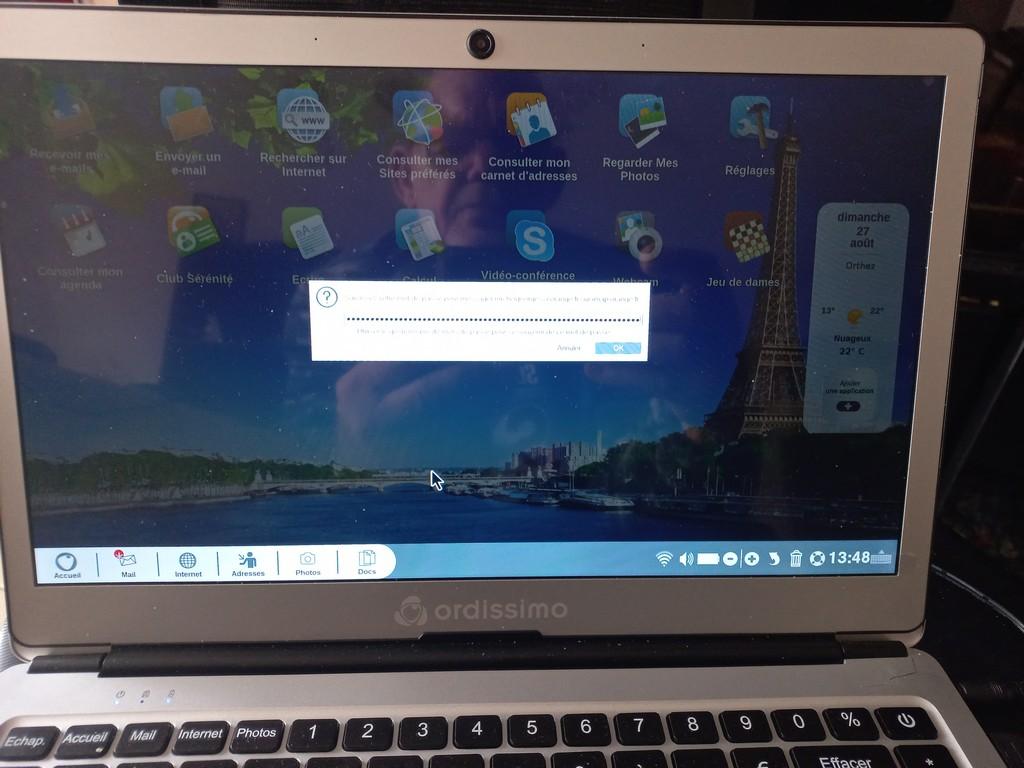
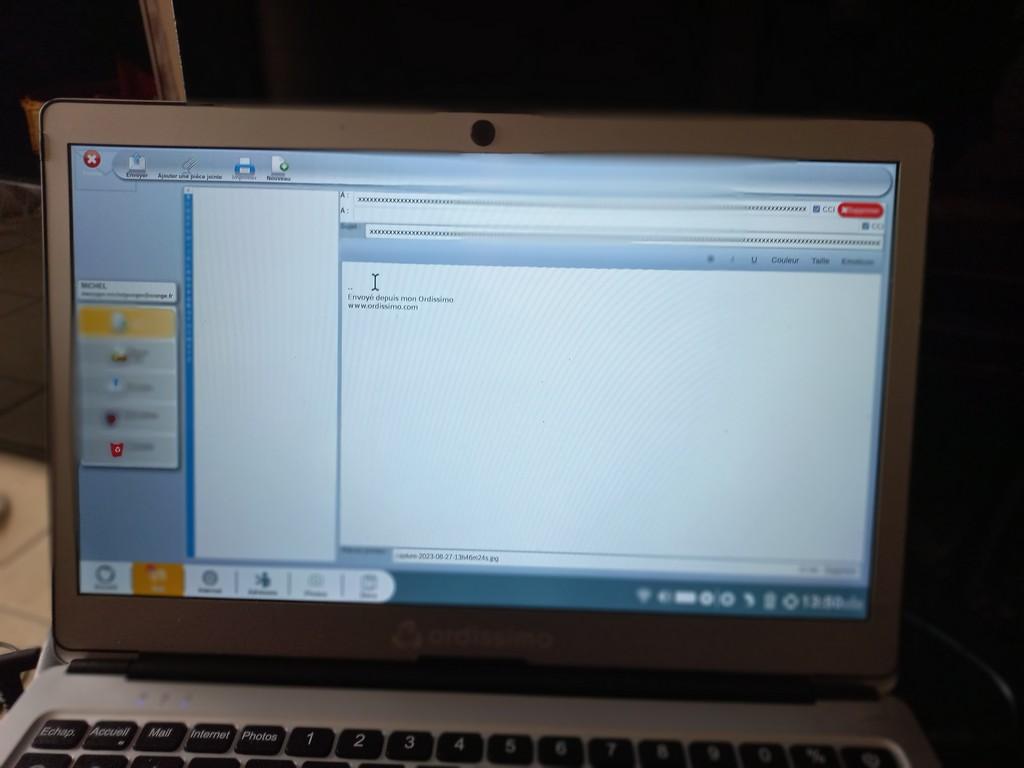 27 août 2023 à 15 h 09 min #80062
27 août 2023 à 15 h 09 min #80062Bearnais 64
ParticipantBonjour config@33 et merci pour le conseil mais comment faire un hard reset quand presque rien ne fonctionne. J'ai déjà fait une réinitialisation d'usine avec conservation des fichiers mais s'il faut tout effacer ce n'est pas un problème. Quelle est ta méthode pour ce faire?
A++++
27 août 2023 à 17 h 19 min #80063 Claude95Participant
Claude95ParticipantBearnais,
Config33 a mis une vidéo dans son post, regarde là c'est tout simple et tout est bien expliqué.
Au moins après cela tu repartira sur des bases saines.
"Ce que je sais c'est que je ne sais rien mais çà je le sais"
27 août 2023 à 17 h 32 min #80064Bearnais 64
ParticipantClaude95 j'ai indiqué avoir déjà fait cette manip sans résultats avec conservation des données. Si je peux redémarrer je refait cette manip sans conserver les données. J'ai une connexion internet avec adaptateur éthernet. Allez c'est parti je me lance.
A bientôt pour le rapport.
27 août 2023 à 22 h 19 min #80069Bearnais 64
ParticipantBonsoir, depuis mon dernier message je tente de démarrer l'ordi mais sans résultat il ne veut rien savoir.
J'ai enlevé le capot dessous et comme vous le constaterez qu'il n'y a pas de pile et de disque dur sous la plaque de cuivre et pas de pâte thermique visible non plus. Qu'inspire au connaisseur ces photos ?
Souhaitez vous des gros plans particuliers qui pourraient vous inspirer sur les composants ?
Je vais continuer à essayer de redémarrer pour une réinitialisation d'usine sans conserver les données.
Dans l'espoir d'une solution bonne soirée
.

 28 août 2023 à 4 h 05 min #80070
28 août 2023 à 4 h 05 min #80070 FernandModérateur
FernandModérateurEtrange ces caractères "automatiques", ce ne serait pas une touche du clavier qui serait bloquée en mode "fonctionnement" par hasard ? Je veux dire une touche bloquée enfoncée... ce qui expliquerait tous ces caractères "automatiques"...
"ce sont des X qui s'écrivent tout seul", la touche X en l'occurence...
Tu vois les deux carrés gris sur la plaque de cuivre ? A mon avis, ça doit être deux "pads" thermiques... C'est +/- la même chose que la pâte et ça joue le même rôle, mais c'est probablement plus facile à placer pour les constructeurs.
Et effectivement, je ne vois pas non plus de pile bouton. Ils utilisent peut-être un autre système. Tout comme l'unité de stockage (disque dur) et les mémoires qui sont soudées à la carte-mère, c'est probablement le même genre...
Concernant la pâte thermique "Arctic Silver 5", apparemment les gens ont l'air content : https://www.fnac.com/Pate-thermique-Arctic-Silver-5-seringue-de-3-5-g/mp13039519/avis
Azamos conseillait lui la pâte Noctua NT-H1, mais pour ce PC l'Arctic Silver serait bien suffisante, pas besoin d'en acheter une autre. Et vu que ce sont des pads, tu n'auras pas besoin de la pâte.
"Je n'ai pas accès à internet sauf pour lire les mails." Si tu sais lire tes mails, tu as forcément accès à Internet. De plus, on voit sur la photo de l'écran du PC que tu es bien connecté par ce symbole :
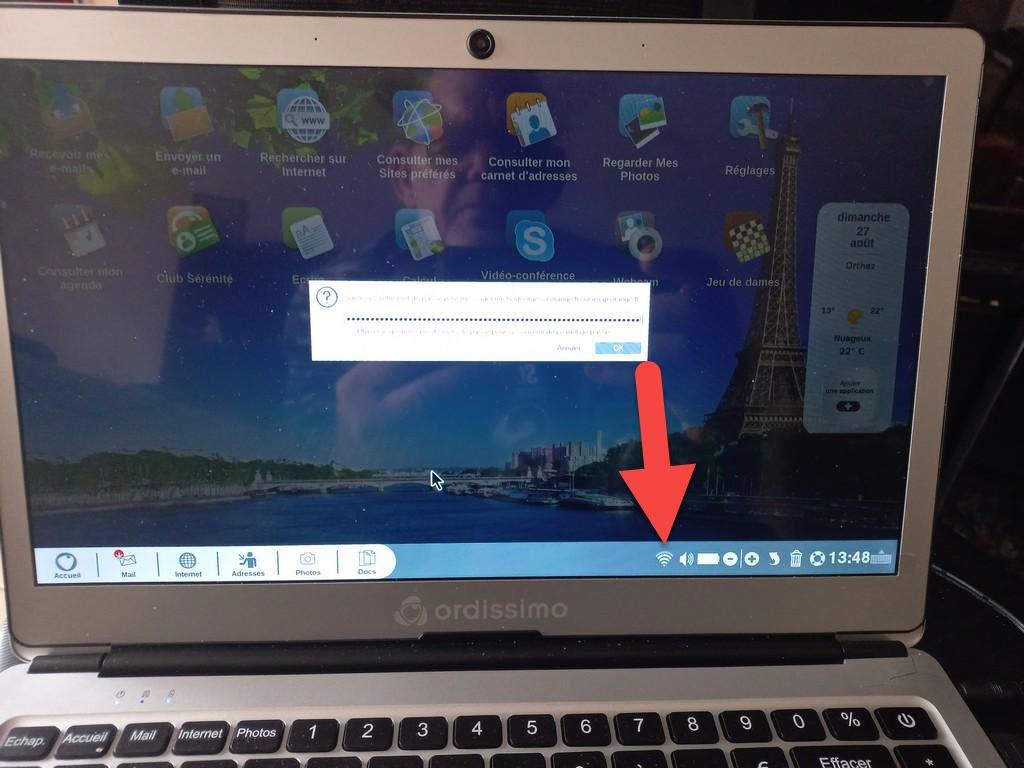
Lorsque vous postez une demande d'aide sur le forum, il est INDISPENSABLE de nous fournir le rapport GFXplorer et le modèle EXACT de votre ordinateur (étiquette au dos du portable ou sous la batterie dans le compartiment batterie généralement), merci.
-
AuteurRéponses
- Vous devez être connecté pour répondre à ce sujet.
